ghost一键还原如何使用, 如果要用GHOST一键还原,自然需要相关工具。网上有各种一键还原工具。用户可以根据自己的喜好进行选择。下载完成后,就可以开始安装了。安装过程大概需要一分钟,由于过程简单,我就不详细描述了。
在使用一键还原之前,我们需要备份操作系统(当然如果有镜像文件可以跳过这一步),点击备份按钮。此时,计算机将重新启动并完成备份操作。备份时间可能有点长,大概十几分钟到二十分钟。请耐心等待。
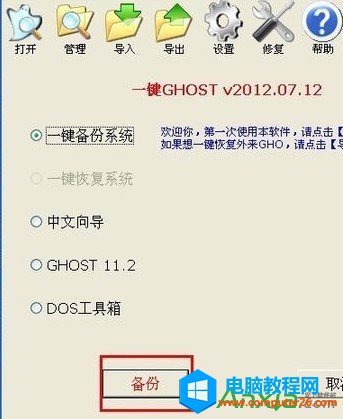
备份完成后,我们可以执行一键式恢复操作。
此时我们再次打开一键还原软件,可以看到一键还原按钮已经由灰色变为可选状态,用户只需一点就可以完成还原系统的操作。当然,这不是我们今天讲解的重点。今天主要用GHOST进行一键还原。
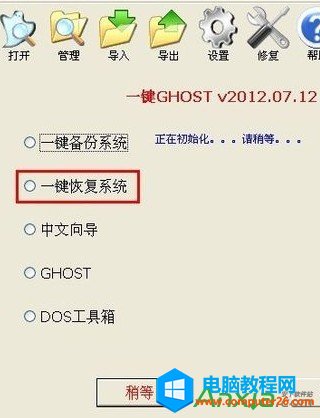
我们还需要在GHOST一键还原之前导出备份的镜像文件(边肖一键还原工具需要这个操作步骤,如果你的工具可以指定备份文件路径或者知道备份路径,可以跳过这个步骤),打开工具,点击导出,指定文件夹,然后点击确定。
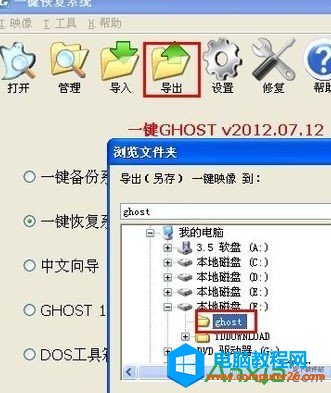
我们重启电脑,选择一键GHOST(当你在软件面板选择GHOST的时候,也会让你重启电脑),然后一直按Enter,我们就来到了一键GHOST的主菜单。我们选择GHOST11.2(不同版本的一键还原工具GHOST版本可能会有所不同),进入GHOST操作界面。

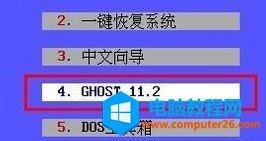
我们将光标移动到local选项,点击Enter进入,然后选择Partition选项,点击Enter。然后选择从图像选项,进入GHO文件选择界面。
如果不能用鼠标操作,我们可以用键盘确认选择,如下图所示。
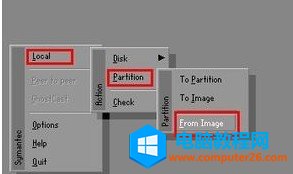
我们选择刚刚备份GHO文件的目录。其中的驱动器号信息有时可能与我们通常使用的驱动器号名称不同。比如原来的F盘可能变成这里的E盘。当我们进行选择时,我们必须注意检查它是否是您想要选择的驱动器号。
选择完成后,一路按回车键即可完成一键还原。不是很简单吗?当然,默认的安装目录是c盘,如果你要安装系统的文件不是c盘,你需要选择该盘,并确保在恢复系统之前已经备份了数据。
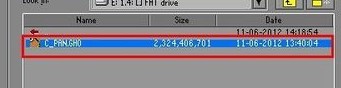
ghost一键还原如何使用,以上就是本文为您收集整理的ghost一键还原如何使用最新内容,希望能帮到您!更多相关内容欢迎关注。








